컴퓨터 게임을 하거나 블로그 작성을 하다가 보면 우측 하단부에 이런 광고 사진들이 계속 뜨고 귀찮게 계속 눌러주셔야하지 않나요?
바이러스에 걸렸는지 계속 꺼도 꺼도 자꾸만 뜨는 광고 속시원하게 방법을 알려드립니다!

( 이 이미지는 단순히 캡처 이미지로 광고를 지원받지 않았습니다 )
오늘은 윈도우11에서 이 설정한 적 없는 광고를 없애는 방법을 말씀드릴까합니다.
우선, 이 광고는 바이러스 때문에 뜨는 것은 아닙니다.
이 광고들은 우리의 설정과 관계없이 대부분 처음 컴퓨터를 구매하면 설정되있기 마련입니다.
그래서 별도의 설정을 통해 해당 광고를 없애주셔야합니다.
① 윈도우 하단부에 <설정>을 검색하고, 윈도우11의 설정 창을 오픈합니다.
혹은 윈도우 표시되어 있는 아이콘을 우클릭하면 여러 메뉴가 나오는데, <설정> 을 클릭하여도 됩니다.


② 좌측 메인 메뉴 항목중에서 접근성 밑에 있는 <개인 정보 및 보안>을 클릭하여 화면을 이동해주세요.

③ 개인 정보 및 보안 화면에서 Windows 사용 권한 항목에 있는 <일반>을 클릭하여 화면을 이동해주세요.

④ 일반탭에 들어간 뒤 '내 광고 ID를 사용하여 앱에서 개인 설정된 광고를 표시하도록 허용' '웹 사이트에서 내 언어 목록에 액세스하여 관련 콘텐츠를 로컬로 표시하도록 허용' 'Windows에서 앱 시작을 추적해서 시작 및 검색 결과를 개선할 수 있게 해주세요.' ' 앱 설정 시 제안되는 내용 표시' 모두 체크 해제해서 <끔>상태로 만들어주세요.

⑤ 뒤로 가기 버튼 UI를 눌러 개인 정보 및 보안 화면에서<검색 권한>을 클릭하여 화면을 이동해주세요.


⑥ 검색 권한 화면에서 클라우드 콘텐츠 검색에 있는 'Microsoft 계정(Windows Search가 Microsoft 계정으로 로그인한 앱 및 서비스의 결과를 제공하도록 허용합니다.)' '회사 또는 학교 계정(Windows Search가 회사 또는 학교 계정으로 로그인한 앱 및 서비스의 결과를 제공하도록 허용합니다.)' 항목들을 <끔> 상태로 변경해주세요. 그리고 바로 하단에 있는 검색 기록에 '이 장치의 검색 기록(검색 제안을 개선하려면 Windows Search에서 이 장치에 검색 기록을 로컬로 저장할 ㅅ ㅜ 있도록 허용하세요.)' 항목을 <끔>상태로 변경합니다. 이 설정은 필수적인 것은 아니며, 각 Windows에 로그인 되어 있는 계정들과의 연동관계를 끊어 상호간의 검색기록(광고 시청 등)을 공유하지 않게 하기 위해 설정합니다.

⑦ 뒤로 가기를 진행후 <피드백 및 진단>을 클릭하여 화면을 이동합니다.

⑧ 피드백 및 진단 화면에서 '추가 진단 데이터 보내기' '수동 입력 및 타이핑 개선' '맞춤형 환경' ' 진단 데이터 보기' 를 <끔> 상태로 변경해주시고, '피드백 빈도'를 <안함> 상태로 바꿔주세요. 이 설정들은 각종 제안 및 진단 결과를 Windows에서 제공하는 것들을 막아주게 됩니다.
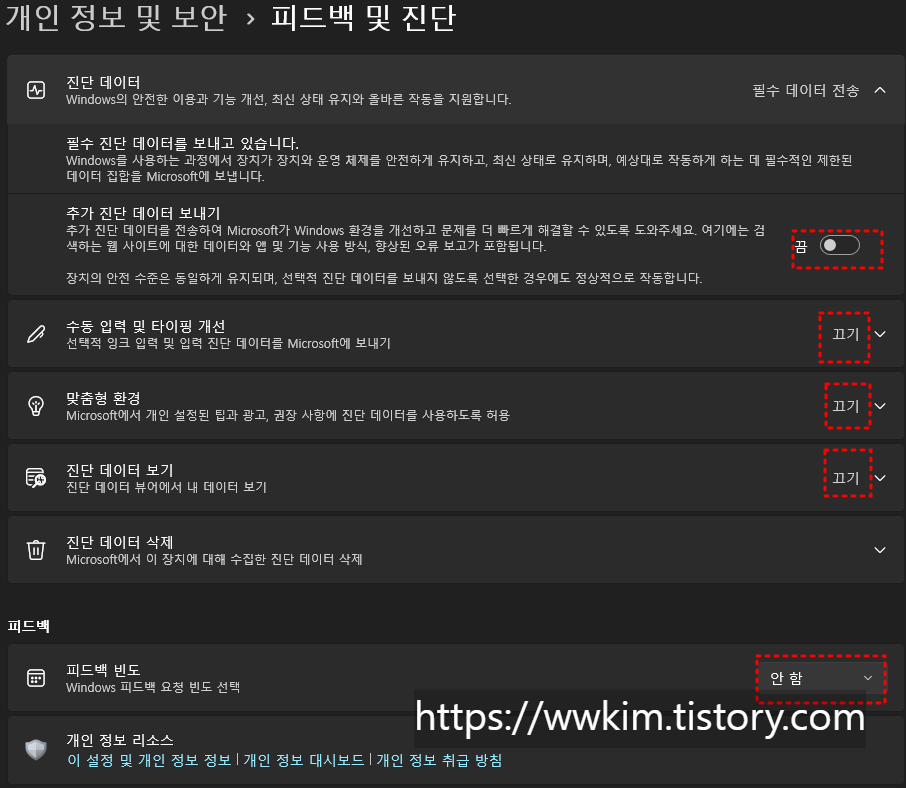
⑨ 뒤로 가기를 클릭하여 메인화면으로 이동후, 좌측 메인 메뉴에서 Windows 업데이트화면으로 이동해주세요. 그 이후 기타 옵션에 있는 최신 업데이트가 제공되는 즉시 받기를 <끔> 상태로 변경해줍니다.

자! 이제 이 블로그 포스팅을 보신 분들은 각종 PC에서 뜨는 광고 지옥에서 탈출하셨습니다.
더 쾌적한 PC환경에서 좋은 하루 되세요!
끝
분당권 손세차도 한번 구경해보시죠!
분당 프리미엄 손세차 HK모터스 고등점 후기
성남/분당/광주 프리미엄 세차 진행 후기경정비와 사고 처리도 가능한 곳회사 가기전 맡겨놓고 끝나고 찾아가는 곳 저는 남의 손에 맡기는게 좀 부담스러워서 셀프 세차장을 원래 주로 갔었는
wwkim.tistory.com
"이 포스팅은 쿠팡 파트너스 활동의 일환으로, 이에 따른 일정액의 수수료를 제공받습니다."